Устройства компании Apple – одни из самых надежных на рынке смартфонов и планшетов. Благодаря хорошей аппаратной начинке, проработанной операционной системе и качественной сборке, производитель смог добиться невиданной производительности и автономной работы, о которой владельцы устройств под управлением Android могут только мечтать. Однако, чтобы воспользоваться всеми функциями своего смартфона или планшета, пользователям необходимо ежедневно работать с программным обеспечением Apple – iTunes.

iTunes представляет собой медиаплеер, который отвечает за воспроизведение музыки и фильмов, а также обновление существующего ПО. С помощью программного обеспечения, владельцы iPad и iPhone могут быстро проверить обновления, приобрести музыку или фильмы и, разумеется, скачать игры. Однако как обновить игру через iTunes?
Пошаговое руководство
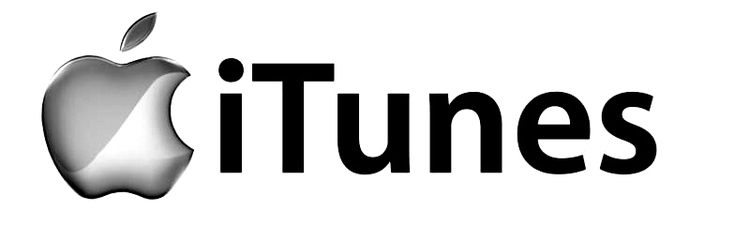
Шаг 1. В первую очередь вам необходимо запустить программу iTunes на своем компьютере и выбрать раздел «Игры» или «Программы», в зависимости от типа приложения. После смены категории нажмите на кнопку «Проверить наличие обновлений» в нижнем правом углу.
Как обновить iOS на iPhone через iTunes
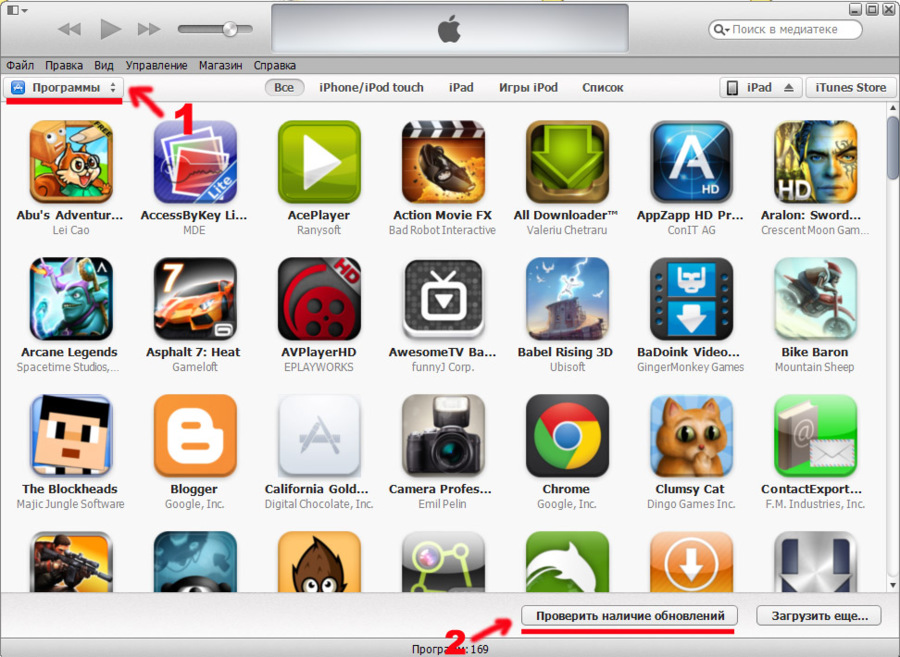
Шаг 2. Как только программа закончит проверку обновлений, у вас отобразиться количество доступных обновлений. Нажмите на кнопку «Доступно обновлений: Х».
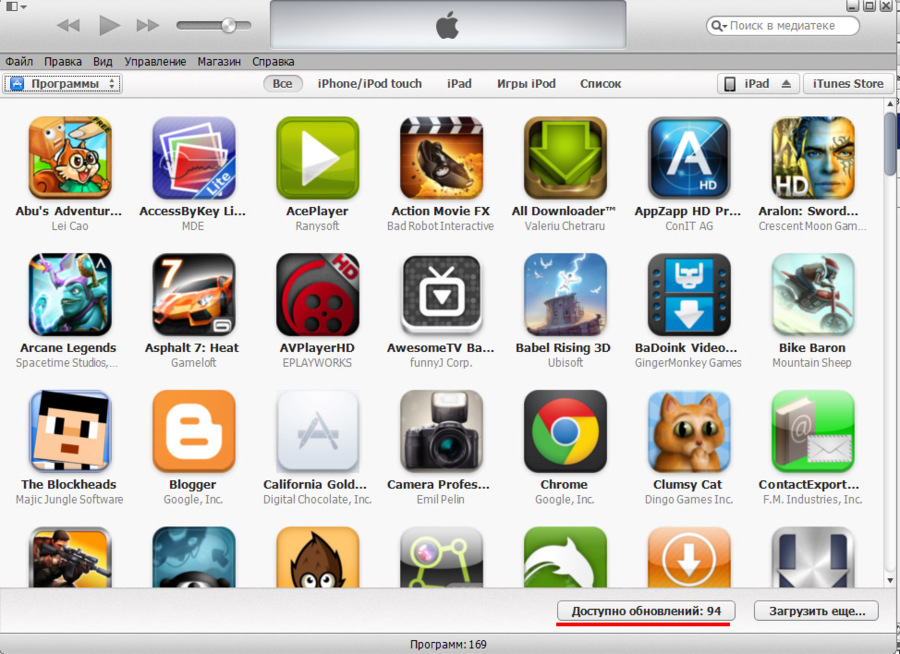
Шаг 3. Перед пользователями появится окно, где отображаются все игры и приложения, к которым есть обновления. Если вы хотите обновить конкретную игру, то рядом с ее названием нажмите кнопку «Get Update» («Получить обновление»), чтобы началась загрузка нового контента.
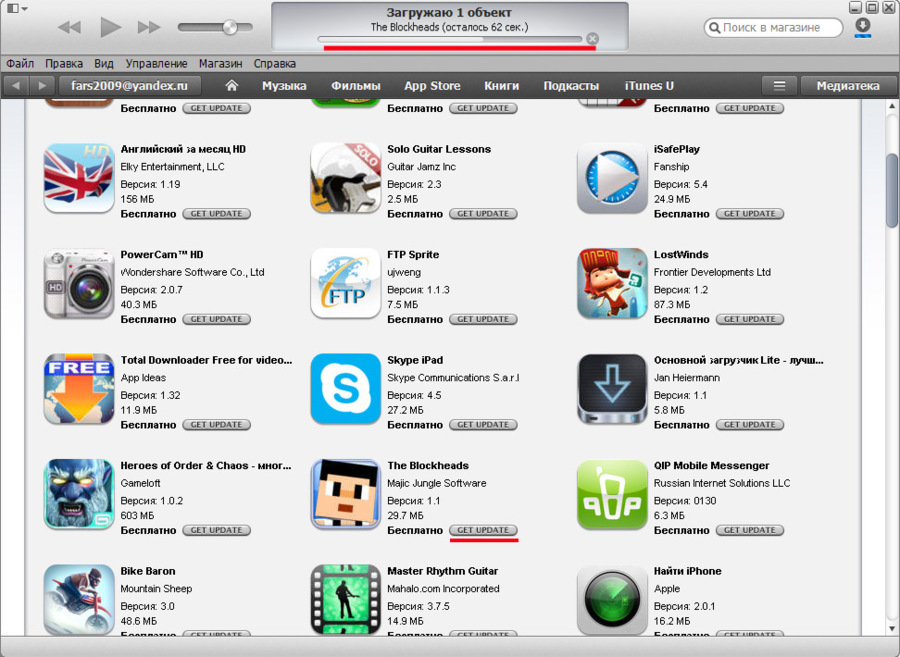
Шаг 4. Как только скачивание файлов будет завершено, перейдите в меню своего устройства: iPad или iPhone и откройте вкладку «Программы». В предложенном списке находим интересующую нас игру или программу, нажимаем кнопку «Обновить», а потом подтверждаем действие кликом по кнопке «Применить».
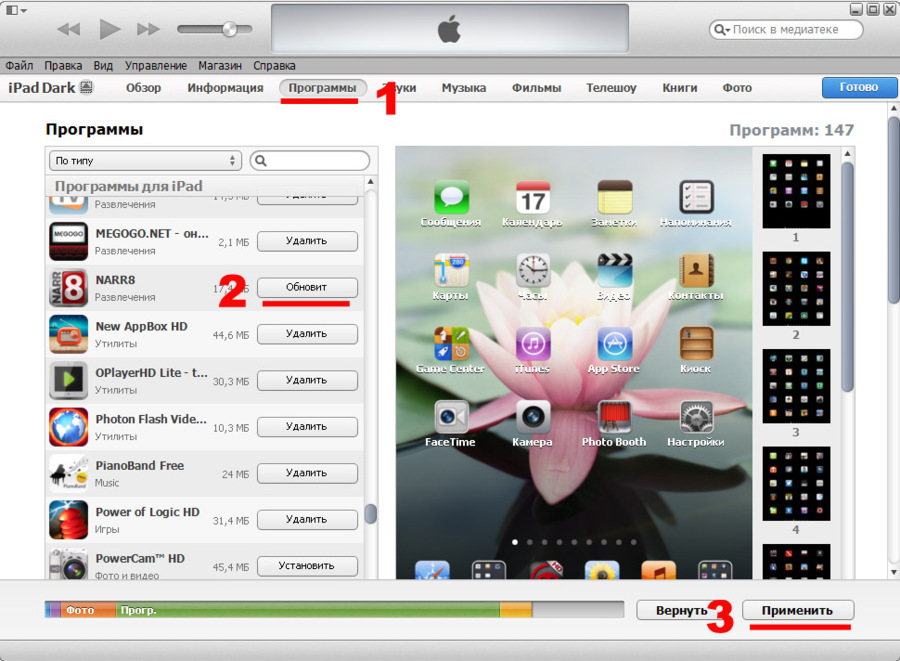
Обновление программы через iTunes – простой и эффективный способ получить новый контент на свое устройство без каких-либо проблем. Если у вас возникли какие-то проблемы или трудности во время процесса, то вы всегда можете задать свои вопросы в категории «Вопросы и ответы» на нашем портале.
| Источник GameBuka | Обсудить |
Источник: gamebuka.com
Как обновить приложение на Айфоне с iOs 13

Обновление – это возможность для пользователя получить что-то новое, что предложил ему разработчик. Как правило, обновления приложений – это отличная новость, так как человек может расширить свои возможности на приложение. Обновление запускают с целью не только убрать какие-то недостатки конкретного раздела в утилите, но и также добавить новые функции, о которых ранее можно было и не подразумевать.
Как узнать, что приложение нужно обновить

На айфоне есть такой раздел, где можно посмотреть на те программы, которые возможно обновить, тем самым добавить некоторые возможности. Перед обновлением пользователь должен знать, хватает ли места не девайсе для тех или иных усовершенствований.
Раздел с изменениями может располагаться в разных частях телефона. Се зависит от того, какая операционная система на данный момент у Айфона. Далее рассмотрим процесс для моделей системы iOS 13. Все настройки и разделы будут показываться на этой системе.
Раздел с обновлениями перешел в настройки, он скрыт в настройках пользовательской системы. Чтобы попасть в этот раздел, можно просто открыть программу App Store, а далее нажать на иконку профиля, которая располагается в правом верхнем углу.
Пользователю выпадет некоторые разделы, которые ему доступны. Необходимо кликнуть на «Доступные обновления», дабы посмотреть новые возможности программ. В этом пункте как раз и собраны все те программки, которые можно обновить.
Если есть возможность усовершенствования, то в строчке программки будет кнопка «Обновить». Таким образом можно узнать об обновлении.

Часто установлены автоматические обновления, то есть система без спроса пользователя устанавливает изменения программки. Это также может повлиять на наличие изменений в системе. Иногда человеку вовсе не нужно переживать и искать разделы с обновлениями, дабы обновить систему.
Как обновить приложения на Айфоне с iOS 13
Как говорилось ранее, обновление приложений зависит от того, какая операционная система на данный момент установлена на Айфоне. Если ОС выше 13 версии, то обновление может происходить двумя способами:
- Через App Store;
- Через iTunes.
Более подробно о том, какие новые усовершенствования появились в операционной системе iOS 13 можно посмотреть в этом видео
Первый вариант делается через тот раздел, где ранее смотрелись сами усовершенствования. Каждый способ имеет как и свои плюсы, так и свои недостатки. Стоит отметить и то, что обновление в них не отличается. Скорее всего пользователю при выборе способа стоит ориентироваться на то, что удобнее. Обе утилиты имеют свои тонкости, о которых также стоит поговорить далее.
Через App Store
Обновления через App Store очень сильно отличаются от старой 12 версии. Проделывается все в самой утилите, которая располагается на стартовом экране устройства, где часто находятся и все другие стандартные программки.
Для того чтобы усовершенствовать ту или иную программу, нужно проделать следующий алгоритм:
- Заходим в сам AppStore, который, как говорилось ранее, располагается на стартовом экране. Напоминает иконка программы иероглиф на голубом фоне. Отыскать на экране её не так сложно. Кликаем на неё и переходим в утилиту;
- Далее открывается тоже начальный экран утилиты. Если пользователь не ориентируется в нем, то стоит взглянуть на верхний правый угол – там находится иконка аватара, то есть профиль пользователя, с которым он зарегистрирован в системе;
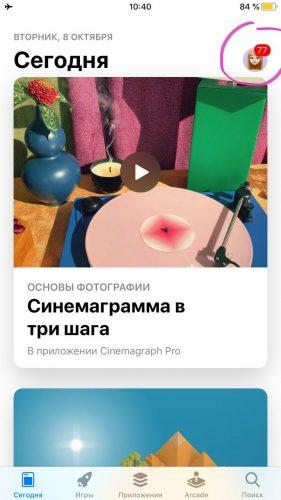
- Нужно кликнуть на эту иконку, чтобы перейти в профиль;
- После этого открывается список тех приложений, которые можно изменить. Если такое возможно, то в стирке утилиты будет кнопка «Обновить»;
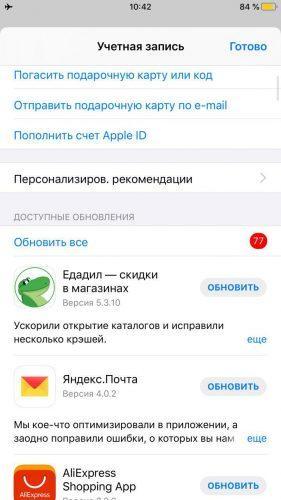
- Чтобы начать процесс установки новой версии, кликаем на неё и дожидаемся того, чтобы программка начала установку;
- После окончания процесс система уведомит пользователя об этом.
Доступна кнопка «Обновить все». Она нужна для того, чтобы пользователь вручную не кликал на каждую программу, а просто нажал на эту кнопку, ведь она запускает процесс усовершенствования всех тех утилит, которые представлены в списке.
Таким образом можно достаточно просто и быстро обновиться через стандартный Апп Сторе, который установлен на каждом Айфоне, даже несмотря на то, какая версия телефона.
Через iTunes
Второй способ – через iTunes. Этот способ в некотором плане сложнее, для многих пользователей он может показаться сложным, поэтому отдают предпочтение первому. Эта утилита – эффективный способ осуществлять управление своим устройством. Через него можно не только устанавливать дополнительные функции, но и также многое другое. Он необходим для того, чтобы также копировать информацию с Айфона на сам компьютер, а также обратно.
Алгоритм установки достаточно сложен, но понятен, если разобраться:
- Для начала необходимо установить iTunes на компьютер, дабы совершать дальнейшие манипуляции. Также необходим провод, с помощью которого будет подключаться телефон.
- После этого заходим в саму программу. И в верхней левой области находим раздел «программы», кликаем на него. После этого переходим в пункт «Мои программы» прямо из этого же раздела. Этот пункт отобразит все те программки, которые есть на телефоне;
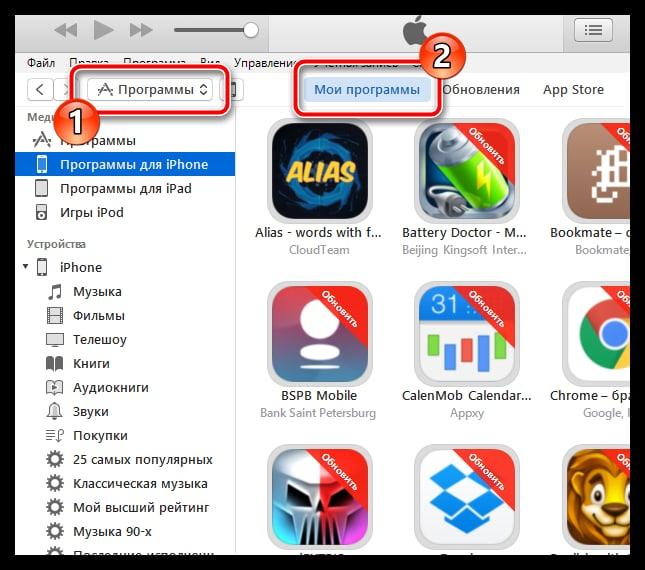
- После этого будет показан список иконок тех программок, которые нуждаются в обновлении. Как правило, они помечены одноименной кнопкой;
- Если необходимо обновить все утилиты сразу, то кликаем на одну из них левой кнопкой мышки, а позже зажимаем сочетание клавиш Ctrl + A. Это выделяет все иконки сразу. После кликаем по выделению правой кнопкой мыши, выбираем пункт из контекстного меню «Обновить»;
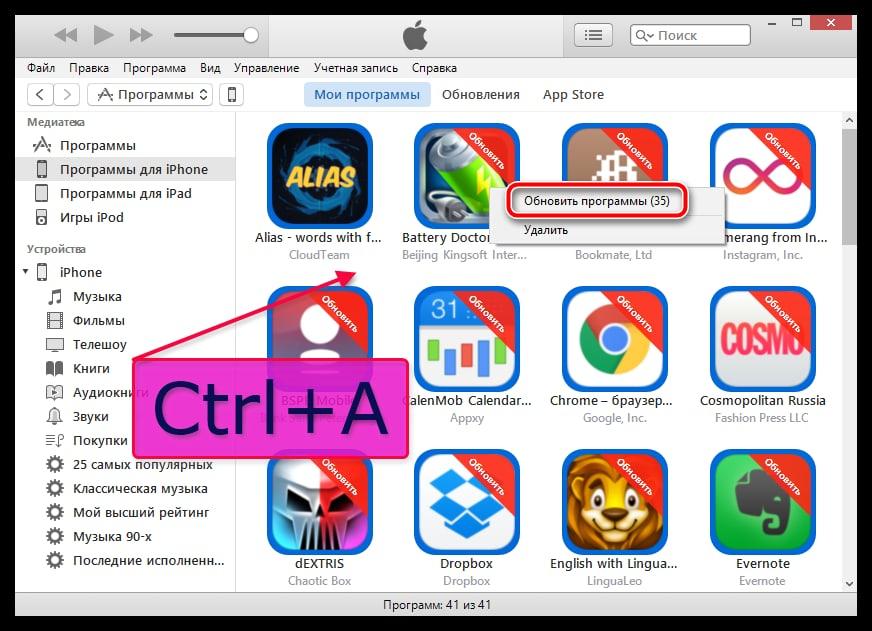
- Если есть необходимость в изменении одного из приложений, то кликаем на него правой кнопкой мыши и нажимаем на пункт из контекстного меню «Обновить программу»;
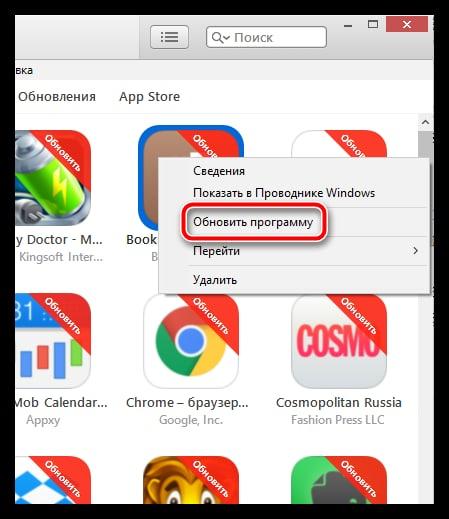
- Если модернизация прошла успешно, то все их можно синхронизировать с устройством. Подключаем с помощью кабеля телефон и кликаем на миниатюрную иконку телефоне, которая располагается в правом верхнем меню боковой панели;
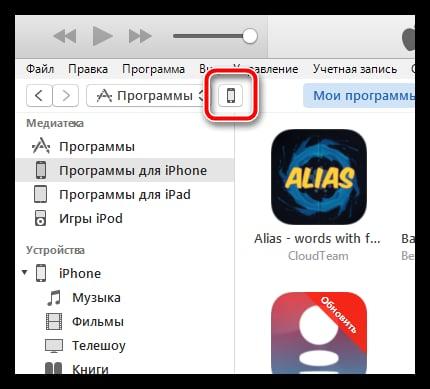
- Нажимаем в левой панели на кнопку «Программы» и находим кнопку «Синхронизация». Кликаем на неё.
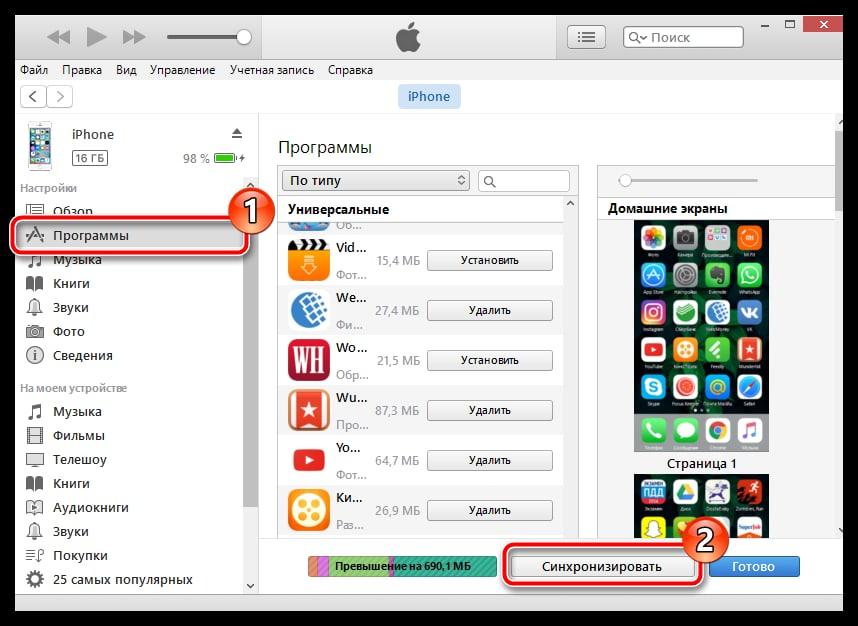
Как обновить приложение на Айфоне с версией iOs 12 и ниже
Решение этой проблемы ранее было намного проще. Связано это прежде всего с изменениями самой операционной системы. На iOS 12 и ниже этот процесс представлял собой всего несколько действий, пользователю было гораздо проще отыскать тот или иной раздел в системе телефона.
Чтобы легко решить проблему с обновлениями, следуйте согласно алгоритму:
- Запускается стандартный магазин от компании – App Store. Человек автоматически увидит те утилиты и апдейты, которые доступны для него. Следует перейти на раздел «Обновления», который располагается на нижней панели, четвертой по счету;
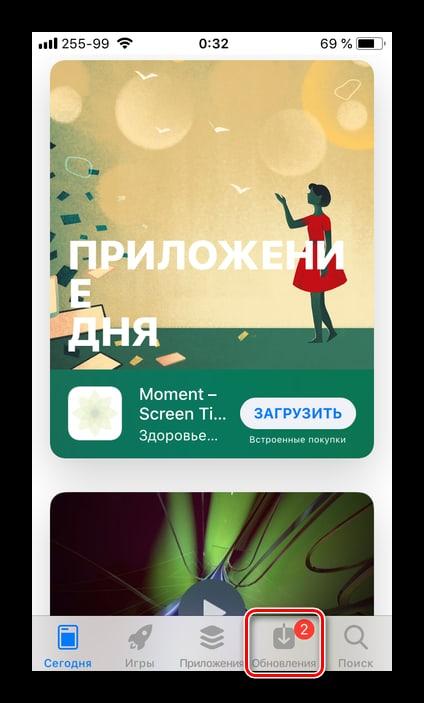
- В этом пункте можно сделать все о, что необходимо. Пользователь может сделать апдейт как и всех программ из списка, так и конкретных. Кнопочка «Обновить» рядом с утилитами говорит о том, что нужно кликнуть на неё, дабы начать усовершенствование;
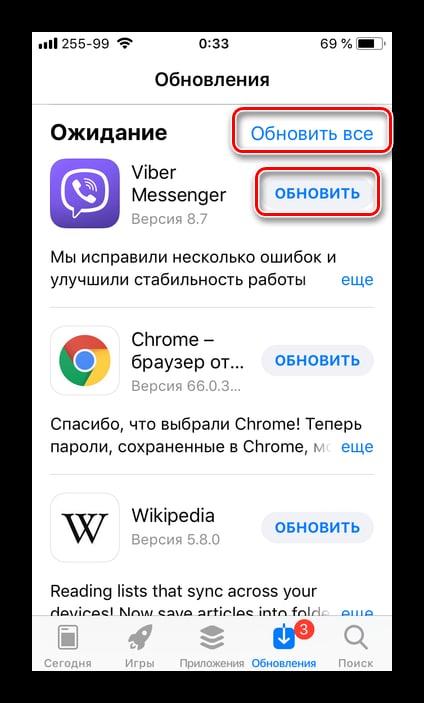
Чтобы не кликать на все программки, пользователь может нажать на кнопку «Обновить все». Она нужна, чтобы запустить апдейт всех утилит сразу, которые доступны в списке.
Также пользователь может ознакомиться со всей информацией о том или ином усовершенствовании. Достаточно только перейти на саму страницу с полным описанием программки, дабы полностью прочитать всю информацию о ней. На этой же страничке можно и обновить программу.
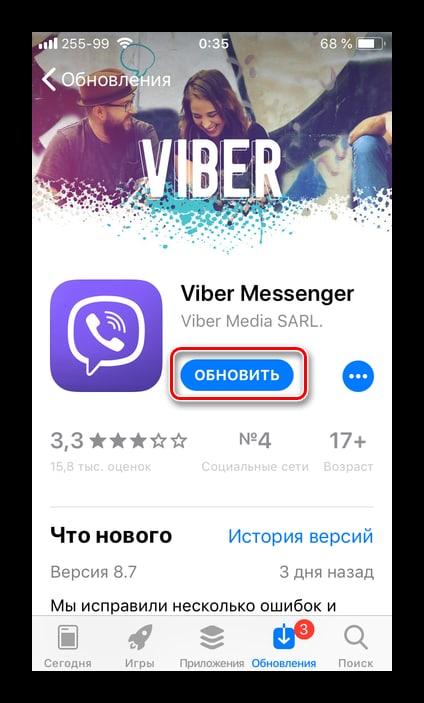
Начнется процесс усовершенствования. Система уведомит пользователя о том, что процесс завершен и утилитой можно пользоваться
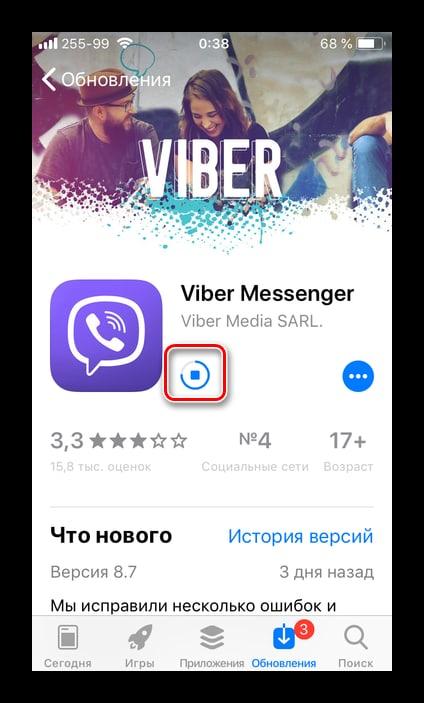
Можно было бы и включить установку всех апдейтов на автоматической основе. Чтобы это сделать, можно посмотреть это видео
Если приложения не обновляются
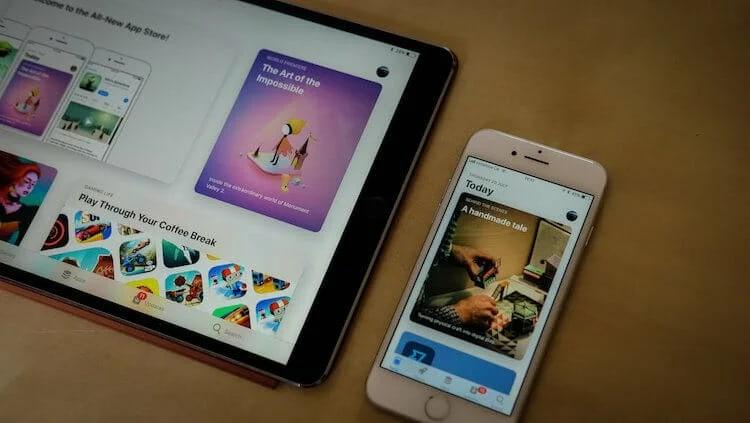
Может быть и такое, что приложение не обновляется. Происходит это по – разным причинам, которые пользователь может как и решить самостоятельно, так и прибегнуть к помощи специалистов.
Несколько лет работал в салонах сотовой связи двух крупных операторов. Хорошо разбираюсь в тарифах и вижу все подводные камни. Люблю гаджеты, особенно на Android.
Задать вопрос
Вопрос эксперту
Почему могут не обновляться утилиты?
Чаще всего это связано с системными настройками, а иногда действительно с тем, что разработчики при выпуске модернизации напортачили с ней. Пользователю стоит рассматривать два варианта сразу.
Также проблемы могут быть в роутере и неправильном интернет – соединении.
Что делать в такой ситуации?
Можно воспользоваться советами:
• Перезапустить устройство;
• Отключить интернет и попробовать подключиться снова;
• Сбросить настройки системы;
• Подключить автоматическое обновление;
• Перезайти в App Store.
Что делать, если блокируется апдейт?
Возможно, у пользователя просто не хватает памяти на устройстве. Нужно освободить память, дабы дать место на установку новой утилиты.
Источник: tarifkin.ru
Как обновить приложения через itunes на айфон
Как установить обновления приложений на iPhone: с помощью iTunes и самого устройства
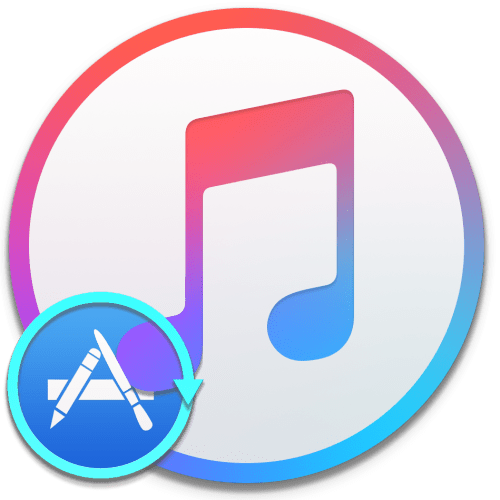
Каждое приложение, загруженное из App Store, если оно, конечно, не заброшено разработчиками, получает обновления, которые позволяют адаптировать его работу под новые версии iOS, устранить существующие проблемы, а также получить новые интересные функции. Сегодня мы рассмотрим все способы, которые позволят обновить приложения на iPhone.
Как обновить приложения через iTunes?
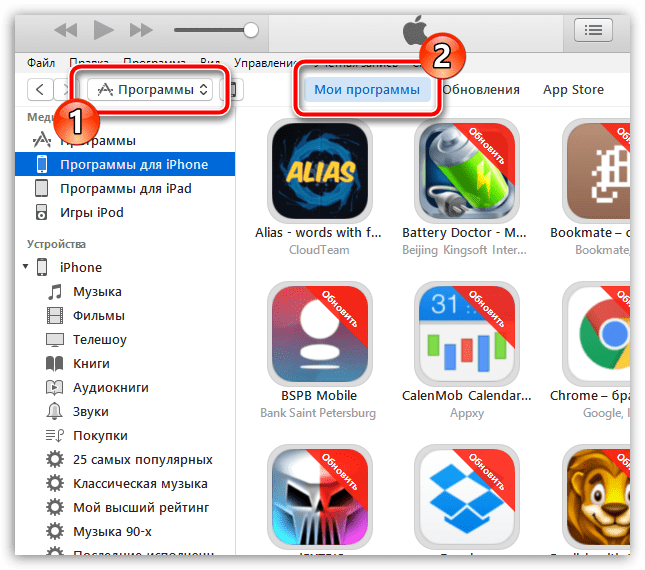
Программа iTunes – это эффективное средство для управления Apple-устройством, а также работа с информацией, которая копируется с iPhone или на iPhone. В частности, через данную программу можно выполнять обновление приложений. В верхней левой области окна выберите раздел «Программы», а затем пройдите ко вкладке «Мои программы», которая отобразит все приложения, перенесенные в iTunes с Apple-устройств.
На экране отобразятся иконки приложений. Приложения, которые нуждаются в обновлении, будут помечен надписью «Обновить». Если вы хотите обновить сразу все программы, имеющиеся в iTunes, щелкните левой кнопкой мыши по любому приложению, а затем нажмите сочетание клавиш Ctrl+A, чтобы выделить все приложения, имеющиеся в вашей медиатеке iTunes.
Щелкните по выделению правой кнопкой мыши и в отобразившемся контекстном меню выберите пункт «Обновить программы». 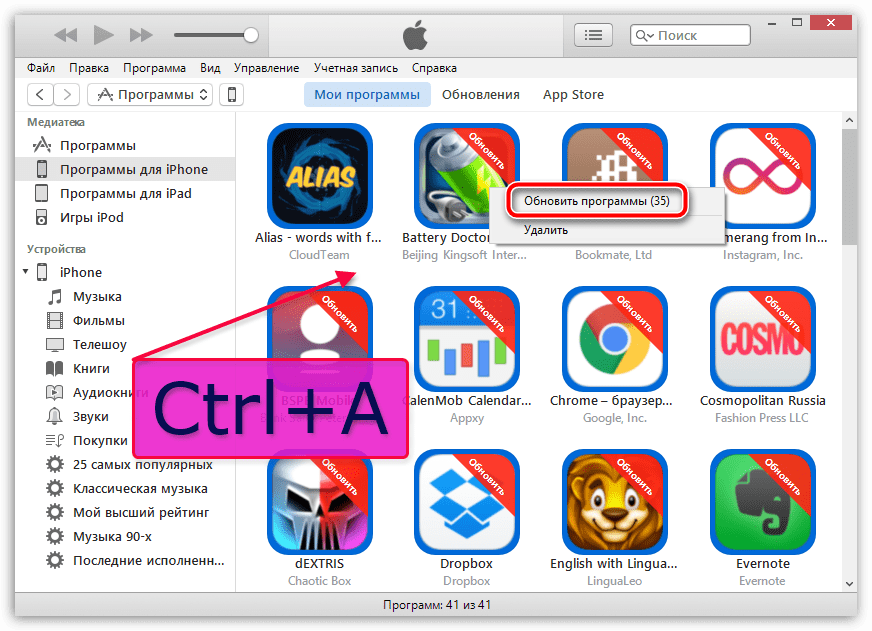 Если же вам необходимо обновить выборочные программы, вы можете как сразу щелкать по каждой программе, которые требуется обновить, и выбирать пункт «Обновить программу», так и зажать клавишу Ctrl и приступить к выделению выборочных программ, после чего по выделению точно так же потребуется щелкнуть правой кнопкой мыши и выбрать соответствующий пункт.
Если же вам необходимо обновить выборочные программы, вы можете как сразу щелкать по каждой программе, которые требуется обновить, и выбирать пункт «Обновить программу», так и зажать клавишу Ctrl и приступить к выделению выборочных программ, после чего по выделению точно так же потребуется щелкнуть правой кнопкой мыши и выбрать соответствующий пункт. 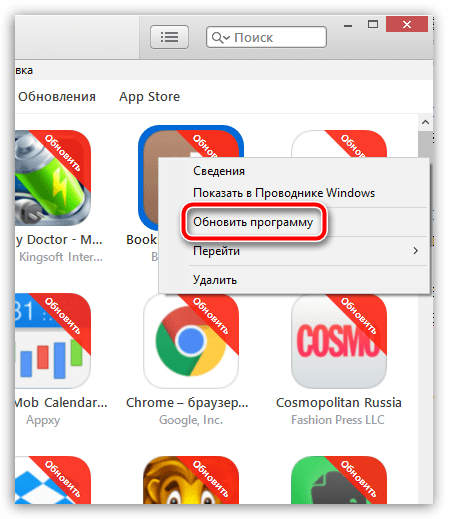 Как только обновление программ будет завершено, их можно синхронизировать с вашим iPhone. Для этого подключите свое устройство к компьютеру с помощью USB-кабеля или Wi-Fi синхронизации, а затем выберите в iTunes появившуюся миниатюрную иконку устройства.
Как только обновление программ будет завершено, их можно синхронизировать с вашим iPhone. Для этого подключите свое устройство к компьютеру с помощью USB-кабеля или Wi-Fi синхронизации, а затем выберите в iTunes появившуюся миниатюрную иконку устройства. 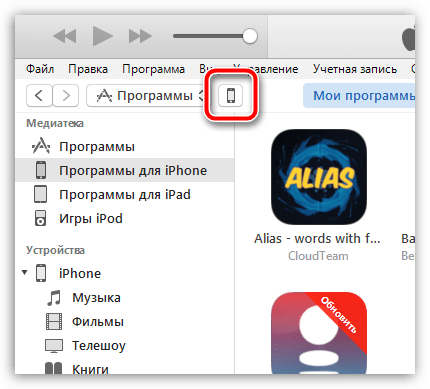 В левой области окна перейдите ко вкладке «Программы», а в нижней области окна щелкните по кнопке «Синхронизировать».
В левой области окна перейдите ко вкладке «Программы», а в нижней области окна щелкните по кнопке «Синхронизировать».
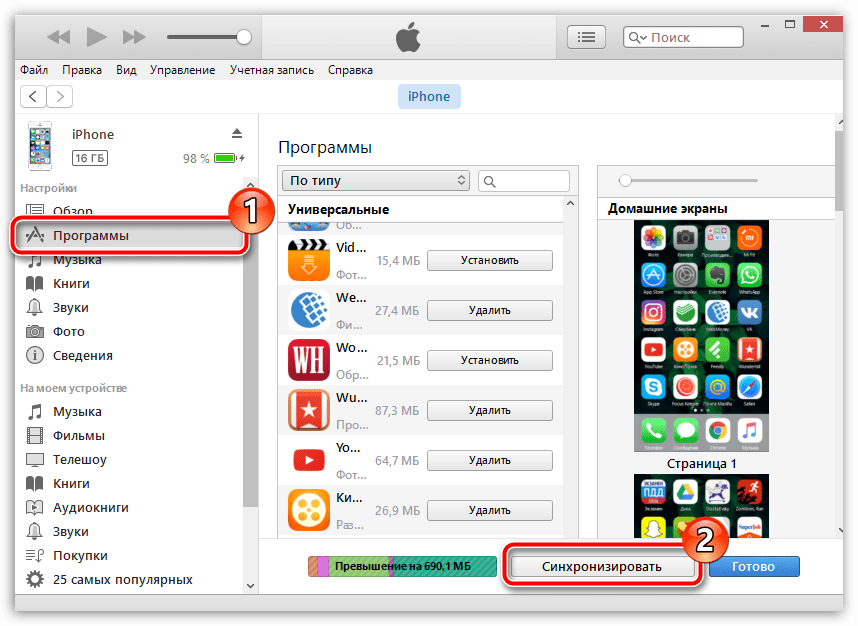
Как обновить приложения с iPhone?
Ручное обновление приложений
Если вы предпочитаете устанавливать обновления игр и приложений вручную, откройте приложение «App Store» и в нижней правой области окна перейдите ко вкладке «Обновления». 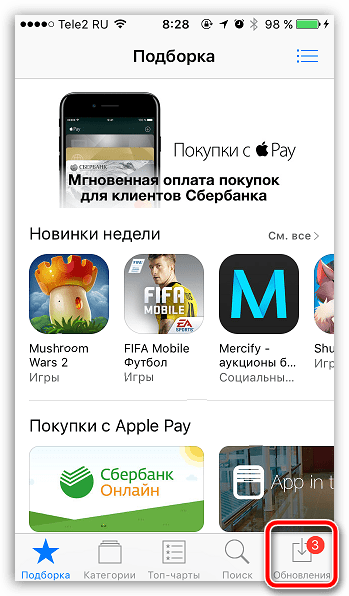
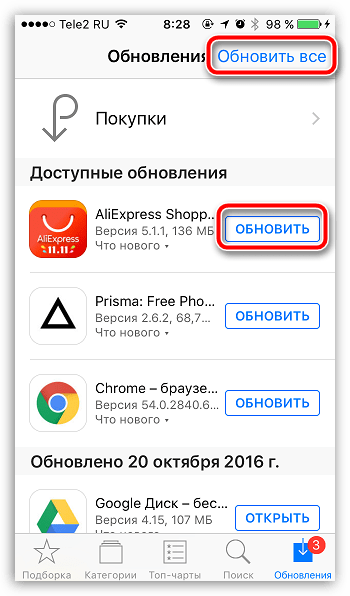
Автоматическая установка обновлений
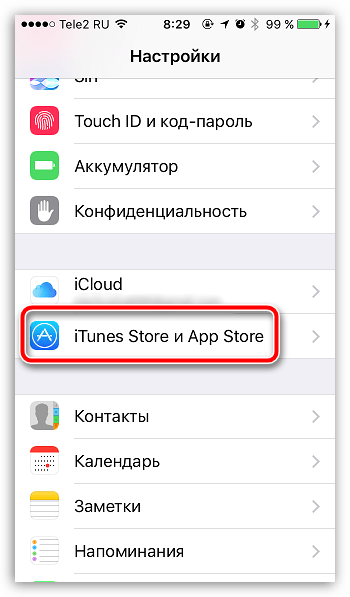
Откройте приложение «Настройки». Пройдите к разделу «iTunes Store и App Store».
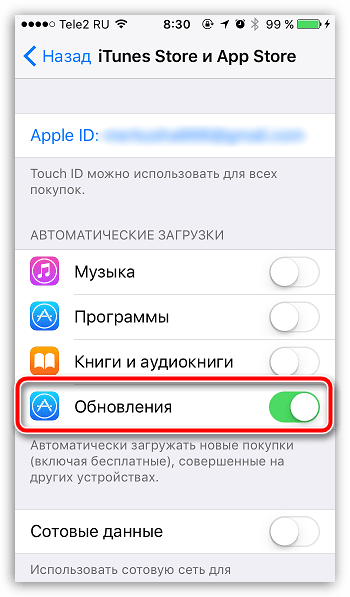
В блоке «Автоматические загрузки» около пункта «Обновления» переведите тумблер в активное положение. С этого момента все обновления для приложений будут устанавливаться полностью автоматически без вашего участия. Не забывайте обновлять приложения, установленные на ваше iOS-устройство. Только таким образом вы сможете получить не только переработанный дизайн и новые возможности, но и обеспечить надежную безопасность, ведь в первую очередь обновления – это закрытие различных дыр, которые активно выискиваются хакерами для получения доступа к конфиденциальной информации пользователя. Источник
Как обновить приложения через iTunes
Игры и приложения, купленные официально у Apple и разработчиков, сотрудничающих с компанией, разумеется, регулярно обновляются под новую iOS и осуществляют другие изменения. Однако далеко не все обновления происходят автоматически, и в условиях проводного интернета, обновить их можно через iTunes. Итак, как обновить приложения через iTunes: 1) Откройте iTunes на компьютере, авторизуйтесь и подключите девайс. Перейдите в раздел AppStore и выберите в горизонтальном меню «Мои программы» для iPhone или iPad, в зависимости от того, где вам нужны обновления;
 3) Вы увидите список скачанных приложений, и если нужное приложение там есть, смело переходите во вкладку «Обновления»;
3) Вы увидите список скачанных приложений, и если нужное приложение там есть, смело переходите во вкладку «Обновления»;  4) Здесь можно навести курсор на приложение для получения описания, а также выбрать пункт «Обновить все программы», чтобы обновление началось;
4) Здесь можно навести курсор на приложение для получения описания, а также выбрать пункт «Обновить все программы», чтобы обновление началось;  5) Вы увидите закачку нового контента, а затем надпись о том, что все обновления завершены;
5) Вы увидите закачку нового контента, а затем надпись о том, что все обновления завершены; 

6) Смело синхронизируйте iTunes с вашим устройством и наслаждайтесь обновленными приложениями; Помните, что для выборочного обновления приложений достаточно подключить девайс к iTunes, открыть «Устройства»-> ваш девайс и вкладку «Программы», затем у выбранного приложения нажать «Обновить». Источник
Ручное и автоматическое обновление приложений на iPhone
Как обновить приложение на Айфоне, чтобы пользоваться последней версией? Установка апдейта через магазин приложений App Store и обновление на компьютере через программу iTunes.
Обновление в App Store
- Запустите приложение AppStore на iPhone.
- Перейдите на вкладку «Обновления».
- Нажмите «Обновить все» и введите пароль от Apple ID.
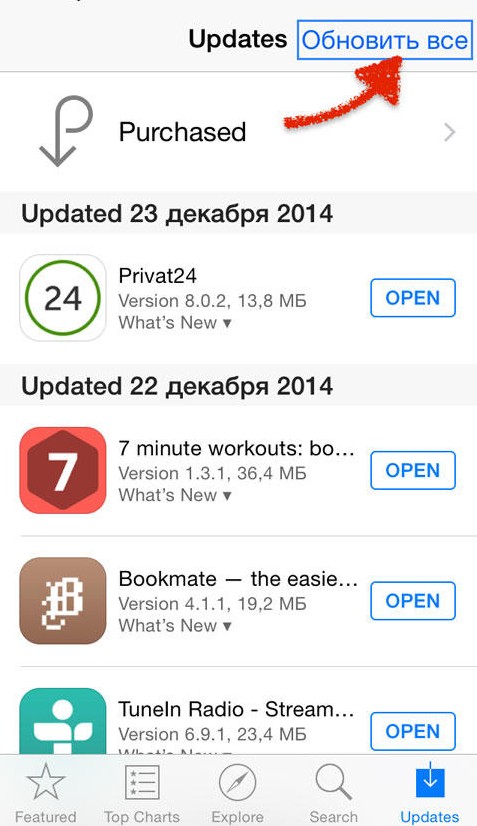
Если вы хотите обновить одно или несколько приложений, а не все программы, нажимайте кнопку «Обновить» напротив названия. Обновляйте приложения через Wi-Fi, так как апдейты могут весить достаточно много и съесть весь мобильный трафик. Если вы хотите, чтобы обновленное приложение устанавливалось на смартфон без вашего участия, включите автоматическое обновление в настройках:
- Откройте настройки.
- Зайдите в раздел «iTunes Store, App Store».
- Переведите переключатель «Обновления» в положение «Включено».
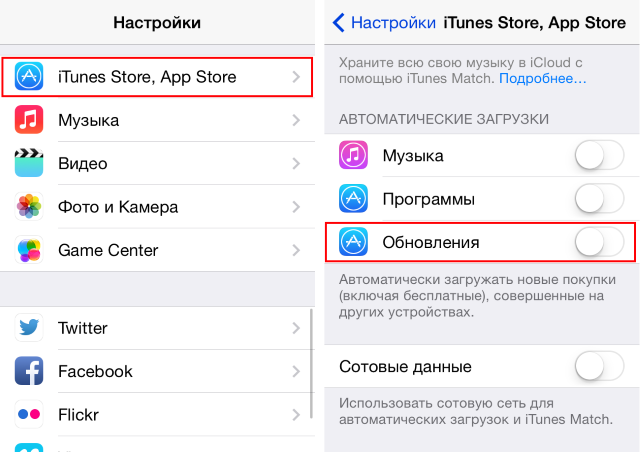
Теперь после выхода апдейта приложение будет скачиваться автоматически при подключении к интернету через Wi-Fi.
Обновление на компьютере
Если нет возможности подключиться к интернету через Wi-Fi, а мобильный трафик вы тратить не хотите, используйте для обновления приложений компьютер с установленной программой iTunes. Посмотрим, как обновить установленное приложение на Айфоне через Айтюнс:
- Подключите устройство.
- Запустите iTunes на компьютере.
- Раскройте меню «Магазин» и выберите пункт «Авторизовать этот компьютер».
- Введите Apple ID и пароль.
- В боковой панели выберите категорию «Программы».
На компьютере в окне iTunes отобразится список программ, установленных на iPhone. Нажмите на кнопку «Проверить наличие обновлений» – она находится на нижней панели. Если для приложения доступны апдейты, появится соответствующее окно. Если обновлений нет, ничего не произойдет.
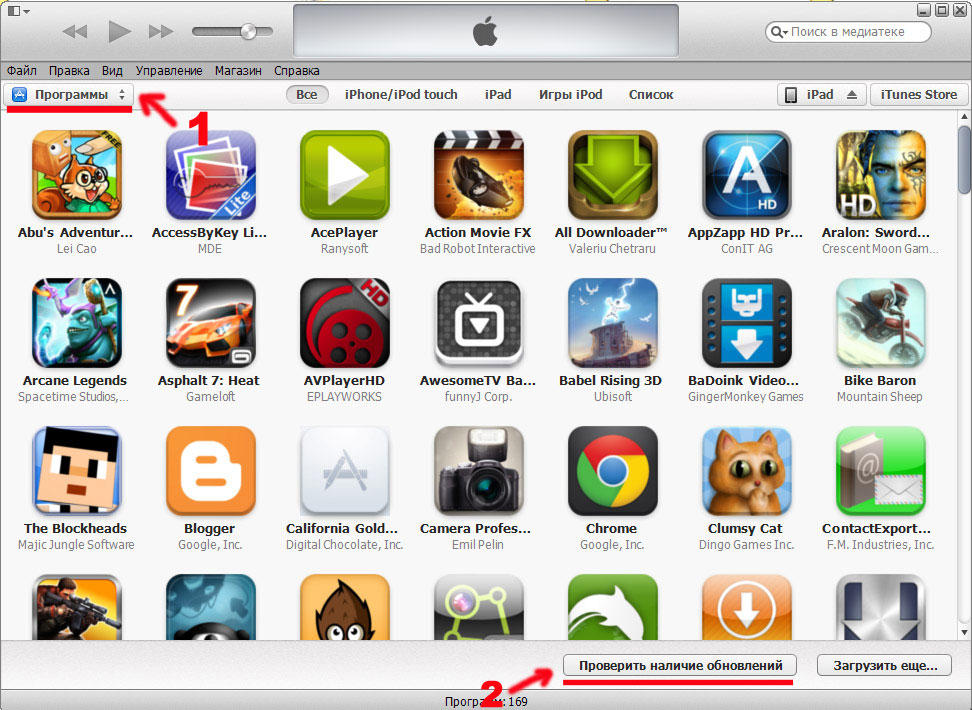
В окне с апдейтами (если они есть) можно обновить сразу все приложения или апгрейдить программы по одной. Чтобы установить обновления для отдельного приложения, нажмите на кнопку «Get Update» рядом с ним. Чтобы разом скачать и установить все обновления, кликните «Download all free updates» и дождитесь завершения загрузки и инсталляции. Благодаря безлимитному и скоростному интернету на компьютере операция будет выполнена в короткие сроки.
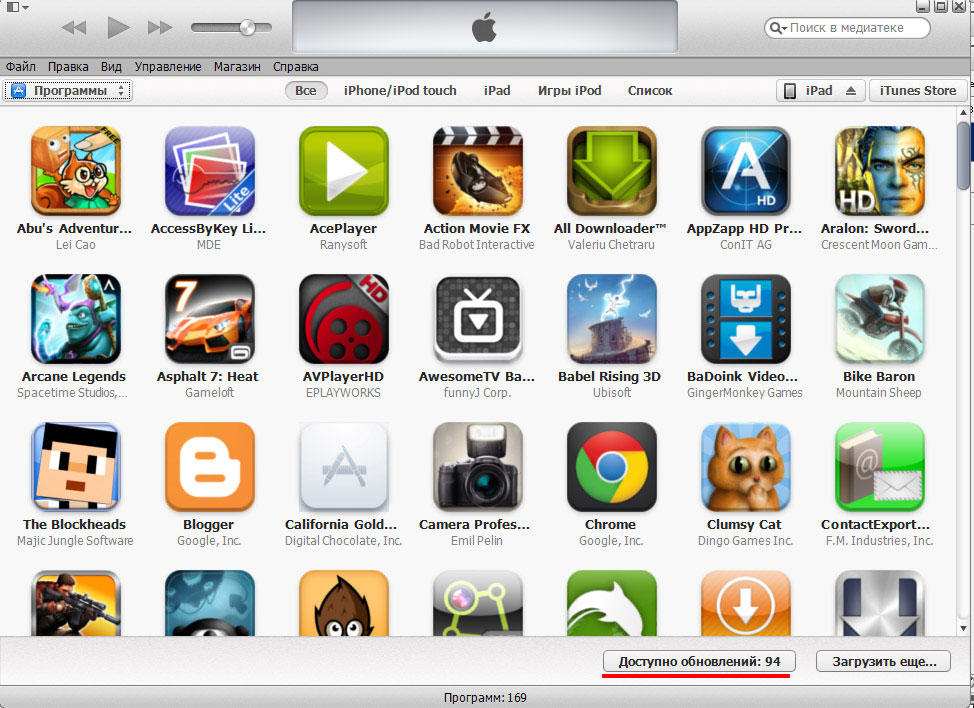
Чтобы изменения отобразились на iPhone, необходимо выполнить синхронизацию. Нажмите на значок устройства в окне iTunes и кликните «Синхронизировать». Можно использовать другой способ:
- Подключите iPhone, выберите его в iTunes в разделе «Устройства».
- Перейдите на вкладку «Программы».
- Нажмите кнопку «Обновить» возле приложения, для которого есть апдейт.
- Кликните «Применить» для синхронизации данных.
Если доступного для установки апдейта нет, то вместо «Обновить» на кнопке будет написано «Удалить».
Приложения не обновляются
Если при попытке обновить приложение в App Store апдейт не устанавливается или зависает:
- Убедитесь, что последняя версия приложения поддерживает установленную на iPhone систему.
- Проверьте соединение с интернетом.
- Выйдите из Apple ID в App Store и авторизуйтесь заново (загрузка обновления возобновится автоматически).
- Нажмите на иконку приложения, чтобы поставить обновление на паузу. Повторным нажатием запустите дальнейшее скачивание.
- Попробуйте загрузить из App Store любое бесплатное приложение, чтобы установить связь с сервером.
- Синхронизируйте устройство с iTunes.
- Сбросьте настройки сети или откатите iPhone к заводскому состоянию.
Обычно при обновлении приложений не возникает проблем, но если после выполнения описанных выше действий апдейт не устанавливается, попробуйте восстановить устройство в режиме DFU.
Источник: onecomp.ru